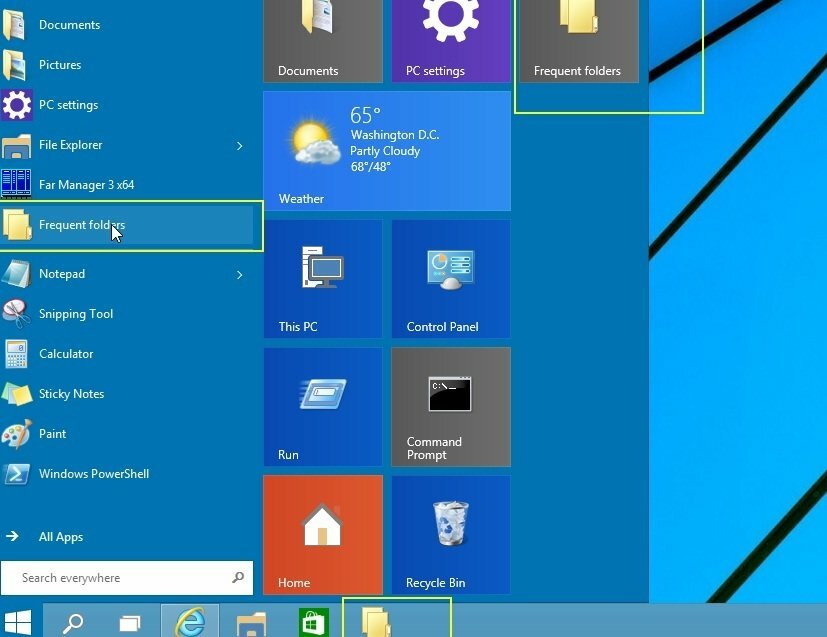Raziščite strokovno preizkušene metode za odpravo napake
- Koda napake se večinoma pojavi zaradi zastarelih gonilnikov, poškodovanih sistemskih datotek ali počasne internetne povezave.
- Ta priročnik obravnava vse razpoložljive metode za odpravo napake.

XNAMESTITE TAKO, DA KLIKNETE NA PRENOS DATOTEKE
Ta programska oprema bo popravila običajne računalniške napake, vas zaščitila pred izgubo datotek, zlonamerno programsko opremo, napako strojne opreme in optimizirala vaš računalnik za največjo zmogljivost. Odpravite težave z računalnikom in odstranite viruse zdaj v treh preprostih korakih:
- Prenesite Restoro PC Repair Tool ki prihaja s patentiranimi tehnologijami (patent na voljo tukaj).
- Kliknite Zaženi skeniranje da poiščete težave z operacijskim sistemom Windows, ki bi lahko povzročale težave z računalnikom.
- Kliknite Popravi vse za odpravo težav, ki vplivajo na varnost in delovanje vašega računalnika.
- Restoro je prenesel 0 bralcev ta mesec.
Koda napake 0x800b0003 je a Napaka Windows Update kodo, ki se lahko pojavi, ko poskusite ročno namestiti posodobitve sistema Windows. Ta napaka kaže na težavo s preverjanjem digitalnega podpisa prenesene posodobitvene datoteke.
V tem priročniku bomo razpravljali o metodah, kako se znebiti napake takoj po pogovoru o vzrokih težave. Začnimo!
Kaj povzroča kodo napake 0x800b0003 v sistemu Windows 11?
Strokovni nasvet:
SPONZORIRANO
Nekaterih težav z osebnim računalnikom je težko rešiti, zlasti ko gre za poškodovana skladišča ali manjkajoče datoteke Windows. Če imate težave pri odpravljanju napake, je vaš sistem morda delno pokvarjen.
Priporočamo, da namestite Restoro, orodje, ki bo skeniralo vaš stroj in ugotovilo, v čem je napaka.
Klikni tukaj za prenos in začetek popravljanja.
Za pojav te kode napake je lahko več razlogov; nekaj pogostih je:
- Internetna povezljivost - Če tvoj računalnik ni povezan z internetom ali če imate počasno internetno povezavo, potem sistem morda ne bo mogel preveriti digitalnega potrdila, zato napaka.
- Poškodovane ali manjkajoče sistemske datoteke – Če so sistemske datoteke, pomembne za postopek preverjanja digitalnega podpisa, poškodovane ali manjkajo, se lahko prikaže koda napake.
- Digitalna potrdila so zastarela – Digitalna potrdila lahko zastarajo ali pa je njihov pridruženi overitelj lahko preklican, kar povzroči napako.
- Motnje varnostne programske opreme – The protivirusna programska oprema lahko moti digitalno potrdilo postopek preverjanja, zaradi česar je prišlo do napake.
Kaj lahko storim, da popravim kodo napake 0x800b0003 v sistemu Windows 11?
Preden se lotite naprednih korakov za odpravljanje težav, razmislite o izvedbi naslednjih pregledov:
- Znova zaženite računalnik.
- Odstranite nepotrebne zunanje zunanje naprave.
- Preverite internetno povezavo.
1. Zaženite orodje za odpravljanje težav v sistemu Windows
- Pritisnite Windows + jaz odpreti nastavitve.
- Pojdi do Sistem, nato kliknite Odpravljanje težav.

- Zdaj kliknite Druga orodja za odpravljanje težav.

- Pod Najbolj pogosto razdelek, pojdite na Windows Update in kliknite Teči.

- Sledite navodilom na zaslonu, da odpravite napako.
2. Ponastavite storitev Windows Update
- Pritisnite Windows ključ, vrsta CMDin kliknite Zaženi kot skrbnik.

- Kopirajte in prilepite naslednje ukaze enega za drugim in za vsakim ukazom pritisnite Enter:
net stop wuauservnet stop cryptSvcneto stop bitovnet stop msiserverRen C:\Windows\SoftwareDistribution SoftwareDistribution.oldRen C:\Windows\System32\catroot2 Catroot2.oldnet start wuauservnet start cryptSvcneto začetni bitovinet start msiserver - Ko je postopek končan, znova zaženite računalnik.
3. Uporabite Čiščenje diska
- Pritisnite Windows + R odpreti Teči konzola.

- Vrsta cleanmgr in pritisnite Enter, da odprete Čiščenje diska.
- Na Čiščenje diska: Izbira pogona pogovornem oknu izberite pogon in kliknite v redu.

- Nato kliknite Očistite sistemske datoteke.

- Spet na Čiščenje diska: Izbira pogona izberite pogon in kliknite v redu.
- Kliknite v redu na naslednjem oknu.

- Nato kliknite Izbriši datoteke.

4. Posodobite gonilnike
- Pritisnite Windows + R odpreti Teči okno.

- Vrsta devmgmt.msc in pritisnite Enter, da odprete Upravitelj naprav.
- Preverite vse naprave in poiščite rumeni klicaj poleg njih.
- Če obstaja klicaj, ga kliknite z desno tipko miške in izberite Posodobite gonilnike.

- Kliknite Samodejno iskanje gonilnikov na naslednjem oknu.

- Za dokončanje postopka sledite navodilom na zaslonu.
Nekatere najpogostejše napake in napake sistema Windows so posledica starih ali nezdružljivih gonilnikov. Pomanjkanje posodobljenega sistema lahko povzroči zaostajanje, sistemske napake ali celo BSoD.
Da bi se izognili tovrstnim težavam, lahko uporabite samodejno orodje, ki bo poiskalo, preneslo in namestilo pravo različico gonilnika na vaš računalnik z operacijskim sistemom Windows v samo nekaj klikih, in toplo priporočamo DriverFix. To storite tako:
- Prenesite in namestite DriverFix.
- Zaženite aplikacijo.
- Počakajte, da DriverFix zazna vse vaše gonilnike z napako.
- Programska oprema vam bo zdaj pokazala vse gonilnike, ki imajo težave, vi pa morate samo izbrati tiste, ki jih želite popraviti.
- Počakajte, da DriverFix prenese in namesti najnovejše gonilnike.
- Ponovni zagon računalniku, da bodo spremembe začele veljati.

DriverFix
Če danes prenesete in uporabljate to zmogljivo programsko opremo, gonilniki ne bodo več povzročali težav.
Obiščite spletno stran
Zavrnitev odgovornosti: ta program je treba nadgraditi iz brezplačne različice, da lahko izvaja nekatera posebna dejanja.
5. Začasno onemogočite protivirusno programsko opremo
- Pritisnite Windows ključ, vrsta Varnost sistema Windowsin kliknite Odprto.

- Pojdi do Zaščita pred virusi in grožnjami.
- Spodaj Nastavitve zaščite pred virusi in grožnjami, kliknite Upravljanje nastavitev.

- Izklopite stikalo za Zaščita v realnem času.

- Napaka 0x80242020: kaj je in kako jo hitro odpraviti
- Windows Migration Assistant: Kako prenesti in namestiti
6. Zaženite Windows v varnem načinu
- Pritisnite Windows + jaz odpreti nastavitve.
- Pojdi do Sistem, nato kliknite Obnovitev.

- Zdaj, pod Napredni zagon, kliknite Ponovni zagon.

- Na Izberite možnost okno, kliknite Odpravljanje težav.

- Kliknite Napredne nastavitve na Odpravljanje težav strani.

- Na Napredne nastavitve stran, izberite Nastavitve zagona.

- Kliknite Ponovni zagon.
- Na naslednjem zaslonu lahko vstopite v varni način; izberite določeno tipko.
- Ko ste v varnem načinu, poskusite znova namestiti posodobitev.
7. Obnovite računalnik z obnovitvijo sistema
- Pritisnite Windows + R odpreti Teči okno.

- Vrsta rstrui in pritisnite Enter, da odprete Obnovitev sistema okno.
- Izberite Izberite drugo obnovitveno točko v oknu za obnovitev sistema in kliknite Naslednji.

- Na seznamu izberite obnovitveno točko in kliknite Naslednji.

- Kliknite Končajin Windows bo obnovil vaš računalnik na izbrano točko.

Torej, to so metode, ki jih morate uporabiti, da se znebite kode napake 0x800b0003. Če vam nič ne pomaga, poskusite ponovno namestitev sistema Windows v računalnik da odpravite težavo. Če imate vprašanja ali skrbi, nam to sporočite v spodnjem oddelku za komentarje.
Imate še vedno težave? Popravite jih s tem orodjem:
SPONZORIRANO
Če zgornji nasveti niso rešili vaše težave, se lahko vaš računalnik sooči z globljimi težavami s sistemom Windows. Priporočamo prenos tega orodja za popravilo računalnika (ocenjeno odlično na TrustPilot.com), da jih preprosto obravnavate. Po namestitvi preprosto kliknite Zaženi skeniranje in nato pritisnite na Popravi vse.